win11小键盘不能用怎么办 win11小键盘失灵如何修复
更新时间:2022-01-06 13:48:01作者:xinxin
我们日常使用win11专业版电脑都是有外接鼠标键盘设备,然而在键盘不能用的情况下,用户可以呼出win11系统自带的小键盘功能来进行输入,可是有些用户却遇到了小键盘失灵的问题,那么win11小键盘不能用怎么办呢?今天小编就来告诉大家win11小键盘失灵修复方法。
具体方法:
1、打开搜索
打开win11电脑桌面,点击底部【搜索】图标。
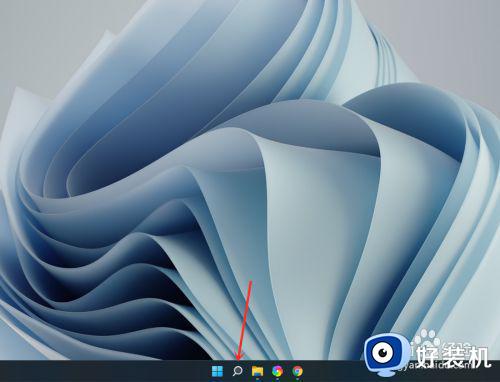
2、打开屏幕键盘
搜索【屏幕键盘】,点击右侧【打开】。
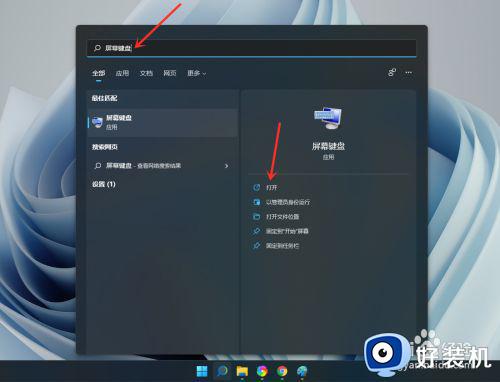
3、打开选项
点击【选项】。
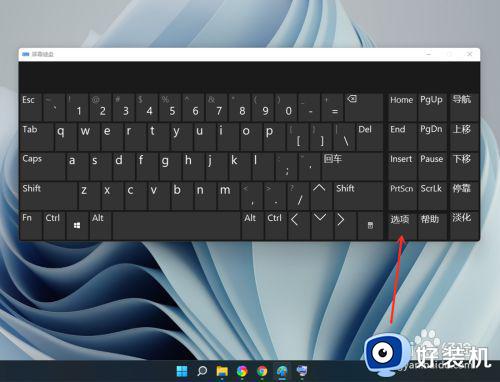
4、打开数字小键盘
勾选【打开数字小键盘】,点击【确定】。
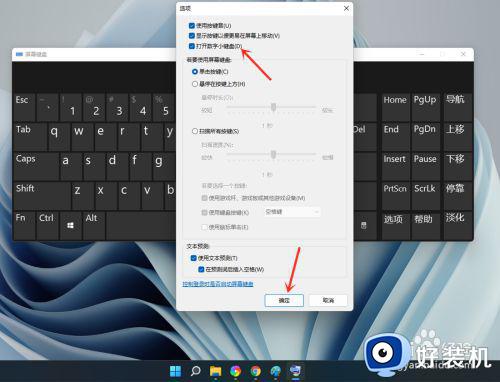
5、打开小键盘开关
点击【Numlock】键,打开小键盘开关。
注意:设置完成后可关闭屏幕键盘。
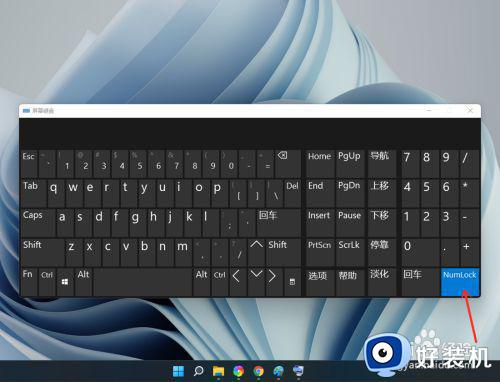
上述就是关于win11小键盘失灵修复方法了,有遇到相同问题的用户可参考本文中介绍的步骤来进行修复,希望能够对大家有所帮助。
win11小键盘不能用怎么办 win11小键盘失灵如何修复相关教程
- win11键盘失灵的修复方法 win11键盘失灵怎么修复
- win11键盘小键盘数字没反应怎么修复 如何解决win11小键盘失灵的问题
- win11鼠标键盘失灵怎么办 win11鼠标键盘无故失灵修复方法
- win11键盘按键失灵怎么恢复 win11按键失灵的恢复方法
- win11键盘失灵如何修复 win11键盘无法使用的解决方法
- win11键盘失灵按什么键恢复 win11键盘失灵的解决方法
- Win11键盘鼠标失灵怎么回事 win11系统键盘鼠标全失灵解决办法
- 笔记本win11键盘失灵按什么键恢复 笔记本win11键盘失灵一键修复
- win11键盘无法使用该如何修复 win11键盘突然失灵的解决方法
- win11键盘失灵如何打开虚拟键盘 win11虚拟键盘怎么调出来
- win11家庭版右键怎么直接打开所有选项的方法 win11家庭版右键如何显示所有选项
- win11家庭版右键没有bitlocker怎么办 win11家庭版找不到bitlocker如何处理
- win11家庭版任务栏怎么透明 win11家庭版任务栏设置成透明的步骤
- win11家庭版无法访问u盘怎么回事 win11家庭版u盘拒绝访问怎么解决
- win11自动输入密码登录设置方法 win11怎样设置开机自动输入密登陆
- win11界面乱跳怎么办 win11界面跳屏如何处理
热门推荐
win11教程推荐
- 1 win11安装ie浏览器的方法 win11如何安装IE浏览器
- 2 win11截图怎么操作 win11截图的几种方法
- 3 win11桌面字体颜色怎么改 win11如何更换字体颜色
- 4 电脑怎么取消更新win11系统 电脑如何取消更新系统win11
- 5 win10鼠标光标不见了怎么找回 win10鼠标光标不见了的解决方法
- 6 win11找不到用户组怎么办 win11电脑里找不到用户和组处理方法
- 7 更新win11系统后进不了桌面怎么办 win11更新后进不去系统处理方法
- 8 win11桌面刷新不流畅解决方法 win11桌面刷新很卡怎么办
- 9 win11更改为管理员账户的步骤 win11怎么切换为管理员
- 10 win11桌面卡顿掉帧怎么办 win11桌面卡住不动解决方法
